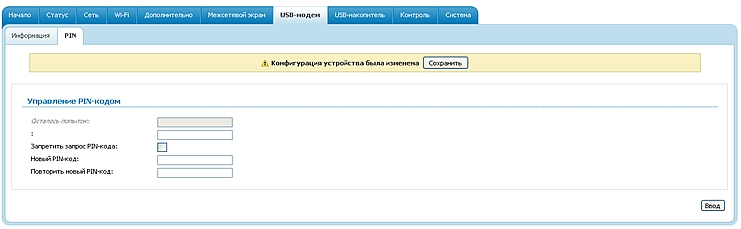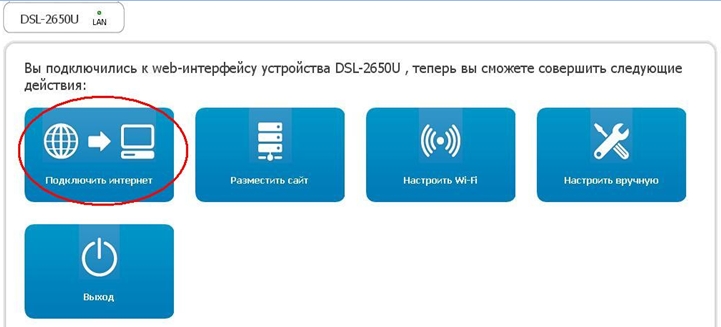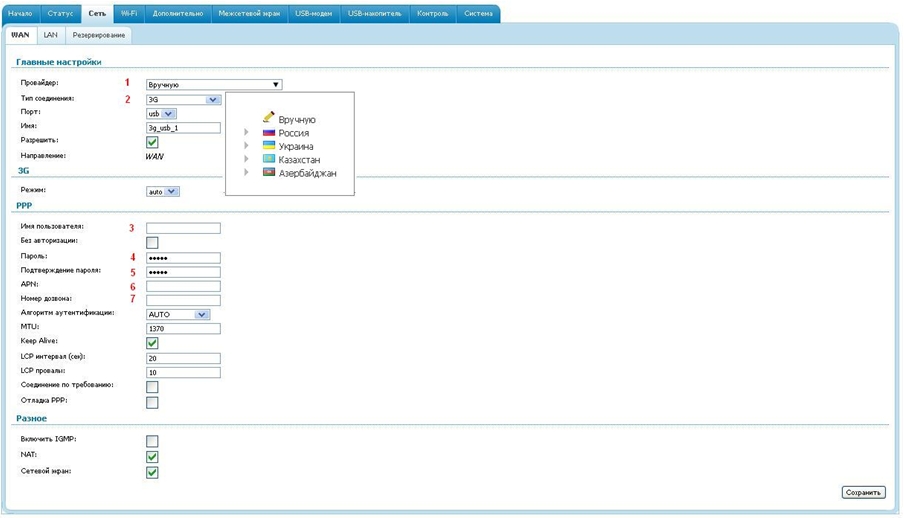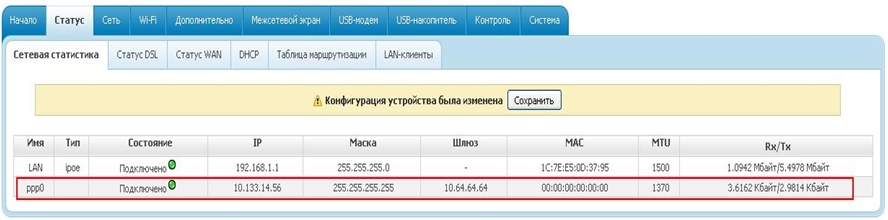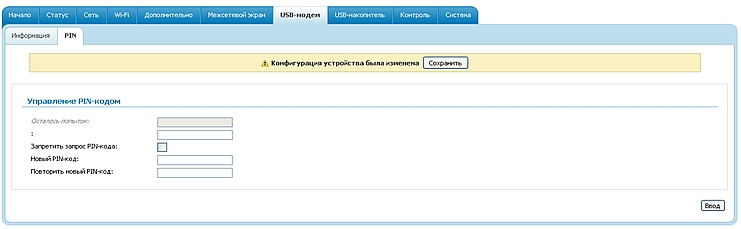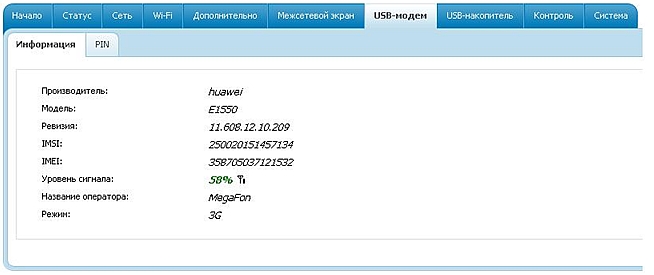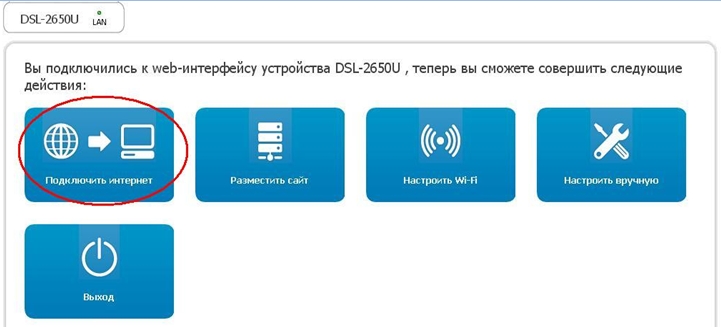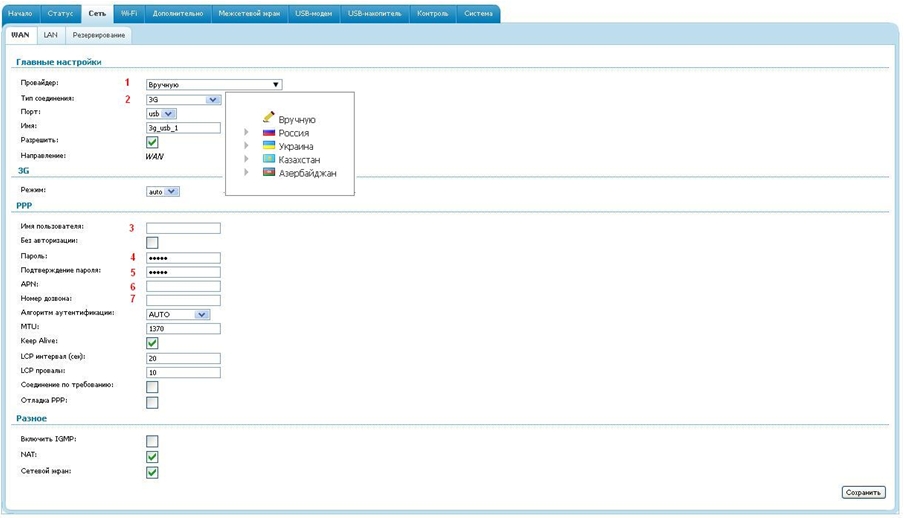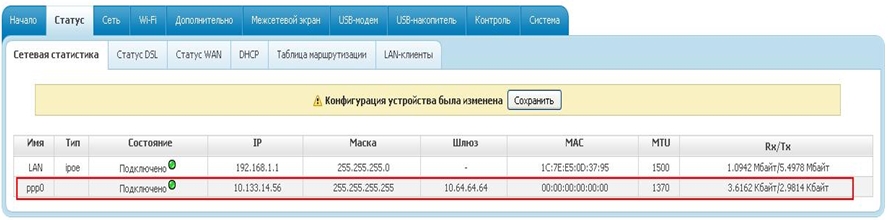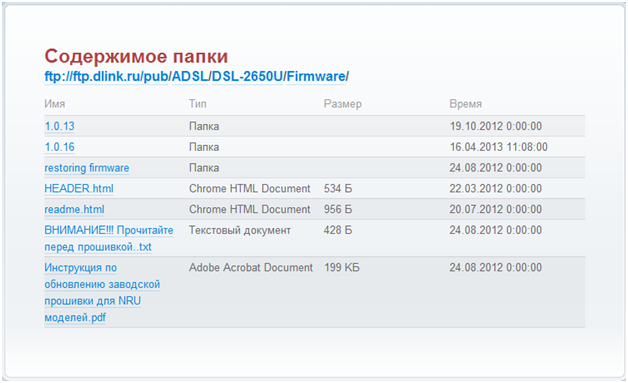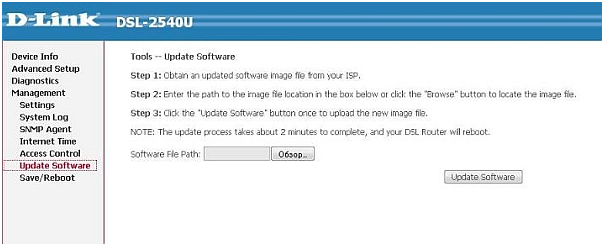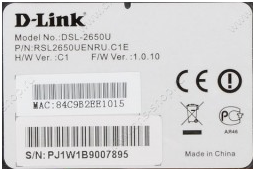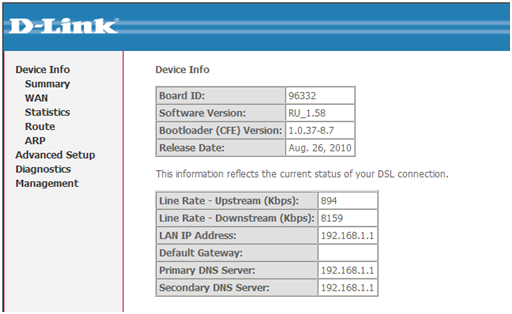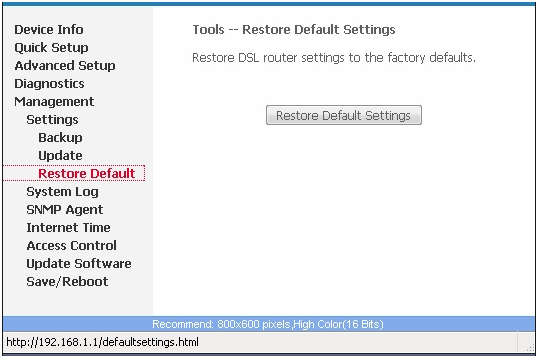- D-Link DSL-2650u
- Обновление через LuCi
- Обновление с помощью терминала
- Базовая конфигурация
- Описание микросхем/контроллеров
- Аппаратная часть
- Фото
- Внутренности
- Последовательный порт
- Аппаратные модификации
- Добавление WAN порта
- GPIO выводы
- Добавление второй Wi-Fi антенны
- Добавление диодов (индикации)
- Добавление второго USB порта
- Добавление WPS кнопки
- Исходники оригинальной прошивки
- Тэги
- Прошивка роутера d link dsl 2650u
- Прошивка роутера d link dsl 2650u
- Программное обеспечение роутера d link dsl 2650u
- Загрузка официальной прошивки на свой компьютер
- Альтернативные прошивки
- ADSL-маршрутизатор D-LINK dsl 2650u
- Краткое знакомство с устройством
- Передняя и задняя панели роутера
- По свечению либо миганию данных индикатором можно определить о текущем состоянии роутера:
- Вход в меню настроек роутера
- Обновление микропрограммы маршрутизатора
- Сброс настроек на заводские значения
- Также с процессом настройки роутера можно ознакомится по видео уроку:
D-Link DSL-2650u
Если у вас уже установлена OpenWRT и вы хотите сделать обновление, например, на новую версию, используйте mtd, но не забудьте заранее залить прошивку в /tmp.
Обновление через LuCi
Обновление с помощью терминала
cd /tmp/ wget http://downloads.openwrt.org/snapshots/trunk/brcm63xx/openwrt-DSL2650U-squashfs-cfe.bin sysupgrade /tmp/openwrt-DSL2650U-squashfs-cfe.bin
Если sysupgrade не установлен, то делаем так :
cd /tmp/ wget http://downloads.openwrt.org/snapshots/trunk/brcm63xx/openwrt-DSL2650U-squashfs-cfe.bin mtd write /tmp/openwrt-DSL2650U-squashfs-cfe.bin && reboot
Базовая конфигурация
→ Настройка после прошивки
Настройка интернета, wi-fi, usb, и тд.
Описание микросхем/контроллеров
| IC | Info | Datasheet | |
|---|---|---|---|
| Процессор | BCM6358 | id 0x2A010 | Здесь |
| Flash ROM | AM29LV320MB | id 0x2200 | Здесь |
| SDRAM | K4H561638H-UCCC | Здесь | |
| Ethernet контроллер | BCM5325EKQMG | 4 x LAN | Здесь |
| Wi-Fi контроллер | BCM4318KFBG | 2 x Ant | Здесь |
| ADSL2+ 5V Line Driver AnnexA | LAL2020 | Здесь |
Аппаратная часть
Фото
Спереди и сзади (ревизия D2):


Внутренности
ВНИМАНИЕ!: Открытие корпуса приведёт к потери гарантии!
Главная плата


Процессор(CPU) | Wi-Fi | LAN



Последовательный порт
Распиновка разъема JP1:
[x] : TX [x] : GND [x] : VCC 3.3V [ ] [x] : RX
Но не забывайте, что Tx и Rx меняются местами, т.е. Tx роутреа к Rx программатора, Rx роутера к Tx программатора
Аппаратные модификации
Если проблемы с паянием, идём сюда.
Общий вид модификаций


Добавление WAN порта


Ethernet порт и трансформатор можно взять из DSL-2500U
GPIO выводы
| GPIO# | Имя | Тип |
|---|---|---|
| gpio0 | D10 | LED_ACTIVE_HIGH |
| gpio12 | D4 | LED_ACTIVE_LOW |
| gpio13 | D2 | LED_ACTIVE_LOW |
| gpio31 | D3 | LED_ACTIVE_LOW |
Тип зависит от подключения светодиода к выводу GPIO
Добавление второй Wi-Fi антенны
На плате прорезать участок дорожки идущий к встроенной антенне (спираль на плате). К оставшейся части дорожки идущей в Wi-Fi модуль и между его экраном(можно припаять к экрану первой антенны) добавить разъем/провод второй внешней антенны.
Добавление диодов (индикации)
D2 - WPS D4 - второй USB порт D10 - ? (возможно: WAN порт на CPU)
WPS (Wi-Fi Protected Setup) — стандарт, предназначенный для полуавтоматического создания беспроводной домашней сети
Добавление второго USB порта
Нужно допаять недостающие элементы:
Добавление WPS кнопки
На главную плату можно припаять кнопку (SW3) и LED (D2), но их работу надо проверить.
Исходники оригинальной прошивки
Оригинальные исходники прошивки v1.00 можно скачать здесь. Основаны на Linux 2.? ядре вместе с Broadcom утилитами и драйверами, а так же исходным кодом ядра и утилитами для восстановления.
Последнюю оригинальную прошивку (v1.20 от 27.06.11) можно скачать здесь
Тэги
This website uses cookies. By using the website, you agree with storing cookies on your computer. Also you acknowledge that you have read and understand our Privacy Policy. If you do not agree leave the website. OK More information about cookies
Self-registration in the wiki has been disabled.
If you want to contribute to the OpenWrt wiki, please post HERE in the forum or ask on IRC for access.
Except where otherwise noted, content on this wiki is licensed under the following license:
CC Attribution-Share Alike 4.0 International
Прошивка роутера d link dsl 2650u
Данный раздел описывает пошаговую инструкцию подключения USB-модема к маршрутизаторам DSL-2650U и 2750U с версиями программного обеспечения 1.0.13(DSL-2650U); 1.0.11(DSL-2750U).
1. Подключите модем в USB-порт маршрутизатора а затем включите питание. Зайдите на веб-интерфейс маршрутизатора в меню ручных настроек.
обращении к станицам раздела USB модем (в рамках текущего сеанса работы с web-интерфейсом) отобразится страница проверки PIN-кода. ( рис 1)
3. Убедитесь, что модем подключился к сети оператора. Раздел «USB модем/Информация» (рис.2)
— или настроить вручную. Раздел «Сеть/WAN/добавить». При создании 3g соединения Вы можете выбрать провайдера из существующего списка или настроить соединение вручную. При настройке вручную внесите все необходимые данные вашего провайдера.
5. После создания 3g-WAN соединения, убедитесь, что 3g подключение установлено успешно. Раздел «Статус/Сетевая статистика» (рис.5)
. Если сетевая статистика отображает успешное подключение, но доступа в интернет нет, установите флажок «Вручную» в разделе «Дополнительно—Серверы Имён», затем нажмите кнопку «Изменить» и «Сохранить»
Прошивка роутера d link dsl 2650u
Данный раздел описывает пошаговую инструкцию подключения USB-модема к маршрутизаторам DSL-2650U и 2750U с версиями программного обеспечения 1.0.13(DSL-2650U); 1.0.11(DSL-2750U).
1. Подключите модем в USB-порт маршрутизатора а затем включите питание. Зайдите на веб-интерфейс маршрутизатора в меню ручных настроек.
обращении к станицам раздела USB модем (в рамках текущего сеанса работы с web-интерфейсом) отобразится страница проверки PIN-кода. ( рис 1)
3. Убедитесь, что модем подключился к сети оператора. Раздел «USB модем/Информация» (рис.2)
— или настроить вручную. Раздел «Сеть/WAN/добавить». При создании 3g соединения Вы можете выбрать провайдера из существующего списка или настроить соединение вручную. При настройке вручную внесите все необходимые данные вашего провайдера.
5. После создания 3g-WAN соединения, убедитесь, что 3g подключение установлено успешно. Раздел «Статус/Сетевая статистика» (рис.5)
. Если сетевая статистика отображает успешное подключение, но доступа в интернет нет, установите флажок «Вручную» в разделе «Дополнительно—Серверы Имён», затем нажмите кнопку «Изменить» и «Сохранить»
Программное обеспечение роутера d link dsl 2650u
Роутер, он же маршрутизатор – это сложное, интеллектуальное сетевое оборудование, без которого Интернет не мог бы существовать. Именно маршрутизатор решает, по какому пути и через какие промежуточные станции направлять данные от одного компьютера к другому, также роутеры часто используют для объединения локальных сетей. Одним из мировых лидеров в производстве роутеров является китайская фирма D-Link. В обязательном порядке в каждом роутере установлена прошивка, она же микропрограмма, она же ПО, которая и управляет устройством. И зачастую такое, как прошить роутер d link, является обязательным первым действием после покупки аппарата, так как в обновленной прошивке исправляют обнаруженные ошибки, добавляют новый функционал и возрастает стабильность работы.
Загрузка официальной прошивки на свой компьютер
Обновлённую микропрограмму фирма-производитель выкладывает на свой официальный сайт с открытым для всех доступом. То есть ее может скачать любой желающий пользователь, естественно абсолютно бесплатно. Например, для модели d link dsl 2650u прошивка расположена на ftp-сервере по адресу:
ftp://ftp.dlink.ru/pub/ADSL/DSL-2650U/Firmware/
На данном ресурсе также можно скачать инструкции по установке ПО, важные моменты, и другую поучительные информацию.
Итак, выбираем самую свежую версию прошивки, ее можно узнать по наибольшему номеру в колонке «Имя», и по самой последней дате в колонке «Время». Далее жмем по названию (выделено синим цветом), и указываем путь, куда сохранить. Как правило прошивки много места не занимают. Запоминаем, куда сохранили, в скором времени она нам понадобится.
Альтернативные прошивки
Конечно производитель рекомендует использовать только прошивки собственной разработки и загружать их только со своего официального сайта, но в Интернете без проблем можно найти и так называемые кастомные прошивки – это модифицированные энтузиастами микропрограммы, в которых исправлены ошибки, не обнаруженные производителем. В кастомных прошивках нередко можно обнаружить и интересный функционал, которых в официальных прошивках нет и помине.
С одной стороны это интересное решение, но с другой стороны необходимо помнить, что неродные прошивки лишают гарантии на роутер, пользователь устанавливает ее на свой страх и риск. Также в обязательном порядке при установке кастомного ПО необходимо делать бекап (резервную копию) родной прошивки.
ADSL-маршрутизатор D-LINK dsl 2650u
Краткое знакомство с устройством
Так как рассматриваются микропрограммы роутера dsl 2650u, то и сам процесс перепрошивки будет рассматриваться для данной модели. Но стоит отметить, что этот процесс достаточно однотипный и для других моделей данного производителя, и даже для роутеров других фирм.
Для начала проведем краткое знакомство.
Роутер d link dsl 2650u представляет собой небольшое квадратное устройство.
На верхней панели расположены вентиляционные отверстия, рядом логотип D-Link.
Маршрутизатор универсальный – это совмещенный ADSL модем, Ethernet роутер и Wi-Fi роутер. Беспроводная сеть также может быть настроена как точка доступа.
Передняя и задняя панели роутера
На передней панели находятся все индикаторные светодиоды, расположенные за значками.
По свечению либо миганию данных индикатором можно определить о текущем состоянии роутера:
Четыре индикатора LAN портов, на каждый порт свой светодиод. Если он мигает – через данный интерфейс проходит трафик;
Все подключения производятся на задней панели.
Все порты тоже подписаны – очень удобно, запутаться просто невозможно. Рядом с LAN и DSL портами кое как втиснулся USB 2.0 порт, рядом кнопки активации WPA и Wi-Fi, кнопка включения маршрутизатора и разъем под блок питания.
Антенна несъемная с коэффициентом усиления 2 дБи.
Вход в меню настроек роутера
Далее перейдем к непосредственно перепрошивке устройства. Но первым делом подключаем роутер к компьютеру, очень желательно проводным соединением при помощи витой пары, так как Wi-Fi соединение в любой момент может оборваться.
Далее заходим в меню настроек, в котором и производиться перепрошивка роутера d link. Настройка осуществляется в окне любого веб браузера – запускаем его, и в адресную строку вводим http://192.168.1.1. Маршрутизатор запросит имя пользователя и пароль – вводим admin и admin.
Обновление микропрограммы маршрутизатора
В левой части окна расположен список пунктов настройки. К сожалению, не русифицированный, но, тем не менее, даже минимального знания английского языка достаточно, чтобы хотя бы иметь представление о том или ином пункте.
В нашем случае выбираем пункт «Management» (Управление), далее подпункт «Update Software» (Обновление программного обеспечения).
Откроется окно обновления. Нажимаем кнопку «Обзор…», и указываем путь к файлу новой прошивки, которую мы уже скачали, и нажимаем кнопку «Update Software».
Очень важно в процессе обновления не трогать роутер, не выключать его, не пытаться зайти в другой пункт меню и т.п., в противном случае это может привести к полной неработоспособности устройства!
После успешного обновления ADSL-модем автоматически перезагрузится. На все уходит примерно две минуты.
Как узнать текущую установленную версию ПО роутера
Но может получиться и так, что вам и вовсе нет необходимости обновлять микропрограмму, так как уже установлена последняя версия. Если маршрутизатор только что куплен, то достаточно просто перевернуть его и внимательно посмотреть наклейку на днище.
На наклейке достаточно много информации, но нас интересует F/W Ver. (Firmware version) 1.0.10. Это и есть версия установленной прошивки. Разумеется, после обновления эта информация будет уже не актуальна, и нам уже будет необходимо снова зайти в меню настроек – главная страница, пункт «Device Info», подменю «Summary».
В поле «Device Info» указана текущая версия микропрограммы, дата ее выпуска, и другая служебная информация. В нижнем поле собрана информация об сетевом подключении.
Сброс настроек на заводские значения
Специалисты фирмы D-Link рекомендуют перед проведением процесса перепрошивки привести все настройки устройства к заводским значениям. Для этого зайдите в настройки, далее меню «Management», далее подменю «Setting», и подменю «Restore Default». Нажимаем кнопку «Restore Default Settings».
Также с процессом настройки роутера можно ознакомится по видео уроку: